Par Selena KomezMis à jour le Septembre 13, 2018
"Salut. Puis-je demander comment transférer de la musique iTunes sur iPhone X sans iTunes? Je lance iTunes sur l'ordinateur mais cela n'a pas fonctionné. Quelqu'un peut-il m'offrir de bonnes solutions? »
"J'ai un nouvel iPhone XS Max, il y a beaucoup de chansons Apple Music sur ma bibliothèque iTunes, mais je ne sais pas comment synchroniser la musique de la bibliothèque iTunes avec l'iPhone XS Max? Parce que les pistes Apple Music sont au format M4P, voulez-vous convertir M4P en MP3 ou M4A et transférer sur mon nouvel iPhone? »
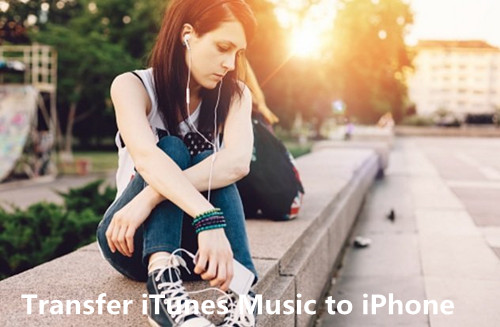
Synchronisez iTunes Music sur iPhone 8 et iPhone X
Gestionnaire de données iPhone est célèbre pour le transfert et la gestion de données pour iPhone sur ordinateur, notamment de musique, vidéos, photos, applications, etc. Vous pouvez utiliser ce gestionnaire iOS intelligent pour transférer de la musique d'iTunes sur iPhone 8 et iPhone X / iPhone XS (Max) / XR librement. C'est le gestionnaire de données iOS idéal pour sauvegarder des fichiers multimédias d'un iPhone à un PC / iTunes, transférer des fichiers multimédias d'un PC / iTunes à un iPhone. De plus, ce programme permet de transférer directement des fichiers entre appareils iOS et appareils Android. iOS Manager fonctionne bien pour la plupart des appareils iOS, tels que l'iPhone 7, l'iPhone 6S (Plus), l'iPhone 6 (Plus), l'iPhone 5S / 5, l'iPad et l'iPod.


Partie 1: Comment transférer de la musique d'iTunes sur un iPhone XS (Max) / XR / X / 8
Étape 1. Exécutez le programme et connectez l'iPhone à l'ordinateur
Exécutez iOS Manager et connectez votre iPhone 8 à l'ordinateur. Puis clique "Transférer iTunes Media vers un appareil»Sur l'interface principale du programme.

Étape 2. Sélectionnez l'élément de musique à transférer
iOS Manager détectera tous les fichiers multimédias dans iTunes et les affichera par liste dans la fenêtre contextuelle. Par défaut, toute la bibliothèque a été vérifiée. Mais vous pouvez décocher certains éléments que vous ne transférerez pas sur votre iPhone.

Étape 3.Transférer de la musique d'iTunes vers l'iPhone 8
Cliquez sur "Transferts"Pour commencer à transférer les fichiers sélectionnés sur votre iPhone 8, puis cliquez sur"OK”Pour terminer le processus.
Remarque: ne vous inquiétez pas des fichiers en double, car iOS Manager permet de détecter automatiquement les doublons et de ne transférer que le contenu exclusif d'iTunes vers iPhone.


Terminé. Vos fichiers de musique iTunes ont maintenant été transférés sur votre iPhone 8.


Partie 2: Comment exporter de la musique depuis un iPhone XS (Max) / XR / X / 8 vers iTunes
Étape 1. Exécuter le programme et connecter l'iPhone 8 à l'ordinateur
Lancez iOS Manager et connectez votre iPhone 8 à l'ordinateur.

Étape 2. Exporter de la musique d'iPhone 8 vers iTunes
Cliquez sur "Musique"Icône en haut de l'interface du programme, puis sélectionnez l'option spécifique"Musique»(La musique est l'option par défaut). Veuillez noter que iTunes U / livres audio / podcasts est également disponible ici. Ensuite, cochez les fichiers que vous souhaitez transférer vers iTunes, puis cliquez sur "Exportations > Exporter vers iTunes».




Exportez les fichiers avec succès, cliquez sur "OK»Pour mettre fin au processus d'exportation.



Partie 3: Convertir et lire Apple Music sur iPhone XS (Max) / XR / X / 8 avec Apple Music Converter
Sauf avec l'aide du gestionnaire iOS, vous pouvez essayer ceci Apple Music Converter, Apple Music Converter peut aider à supprimer facilement Apple Music DRM et à produire des MP3, M4A, etc. sans DRM pour jouer sur n'importe quel ordinateur et appareil audio tels que iPhone, iPod, appareil Android, PSP, Zune, lecteur MP3, téléphones mobiles, etc,. De plus, ce convertisseur Apple Music prend en charge la conversion des chansons iTunes M4P, des livres audio et des livres audio Audible en formats sans DRM. En utilisant ce programme intelligent, vous pouvez supprimer le DRM de la musique iTunes, convertissez la musique iTunes M4P en MP3 et lisez-la sur votre iPhone 8 sans limitation.


Les principales caractéristiques de Apple Music Converter:
-Déverrouiller DRM à partir de chansons Apple Music.
-Convertir iTunes Music en MP3, M4A, etc. sans DRM, etc.
-Convertir les livres audio Apple Music et iTunes en MP3, M4A, etc.
-Gardez les métadonnées originales dans les fichiers audio MP3, M4A.
- Conserver les informations du chapitre de livre audio sur la sortie M4A.
La conversion par lots vous permet de convertir autant de chansons Apple Music que vous le souhaitez.
-Enregistrez toute la musique Apple sur l'ordinateur local gratuitement et pour toujours, écoutez votre musique préférée sur l'un des périphériques et gravez-les même sur CD.
Guide: Comment jouer à Apple Music sur iPhone 8 gratuitement
Étape 1. Installer et exécuter Apple Music Converter sur l'ordinateur
Tout d’abord, installez et lancez le programme Apple Music Converter sur votre ordinateur.

Étape 2. Sélectionnez Apple Music à convertir
Sélectionnez la musique Apple que vous souhaitez convertir, la musique, les listes de lecture, les livres audio, les fichiers audio M4P, les films iTunes et les séries télévisées sont disponibles. Puis clique "Télécharger" .
Étape 3. Choisissez MP3 - Format de sortie pour la musique convertie
Sélectionnez MP3 comme format pour la musique convertie.
Étape 4. Convertir Apple Music en MP3 pour iPhone 8
Cliquez sur "Commencer à convertir”Pour lancer la conversion de musique sur l'ordinateur.

Étape 5. Voir la musique Apple convertie sur ordinateur
Lorsque la conversion est terminée, vous pouvez cliquer sur le bouton “Ouvrir le fichier de sortie”Pour afficher le fichier de musique converti sur l’ordinateur.
Étape 6. Transférez Apple Music converti vers l'iPhone 8 via le gestionnaire iOS
Dans la dernière étape, vous devez transférer la musique convertie sur votre iPhone 8 via Gestionnaire iOS.


Articles Relatifs
Comment transférer de la musique sur iPhone 7 / 6S / 6
Comment transférer iTunes Music sur iPhone 7 / 6S / 6
Meilleur gestionnaire pour iPhone 8: comment transférer des fichiers sur un iPhone 8
Comment récupérer des données supprimées de l'iPhone 8
Méthodes 2 de sauvegarde et de restauration des données d'un iPhone
Commentaires
Rapide: vous pouvez vous identifier avant de pouvoir commenter.
Pas encore de compte. S'il vous plaît cliquez ici pour vous inscrire.

Chargement en cours ...

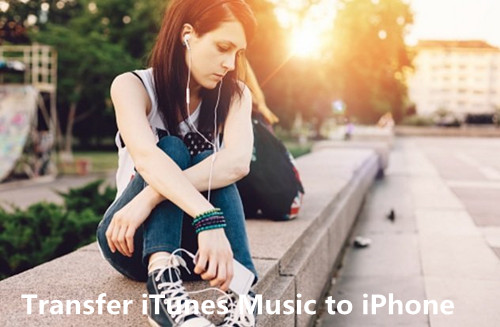






















Pas encore de commentaire. Dis quelquechose...